Mục Lục Bài Viết
Cách chuyển file PSD sang AI bằng công cụ trực tuyến
Đây là những cách đơn giản nhất giúp các bạn chuyển đổi file PSD sang AI một cách đơn giản. Và nhanh chóng, có thể nói là chỉ trong vòng 1 nốt nhạc mà không cần phải lọ mọ tải. Hay cài đặt phần mềm về máy tính. Theo đó, có 2 công cụ online được nhiều người sử dụng để chuyển đổi file chính là
- https://convertio.co/vn/psd-ai/
- https://anyconv.com/vi/chuyen-doi-psd-sang-ai/
Với 2 trang web này, cách chuyển đổi rất đơn giản, chỉ bao gồm 3 bước cơ bản như sau :
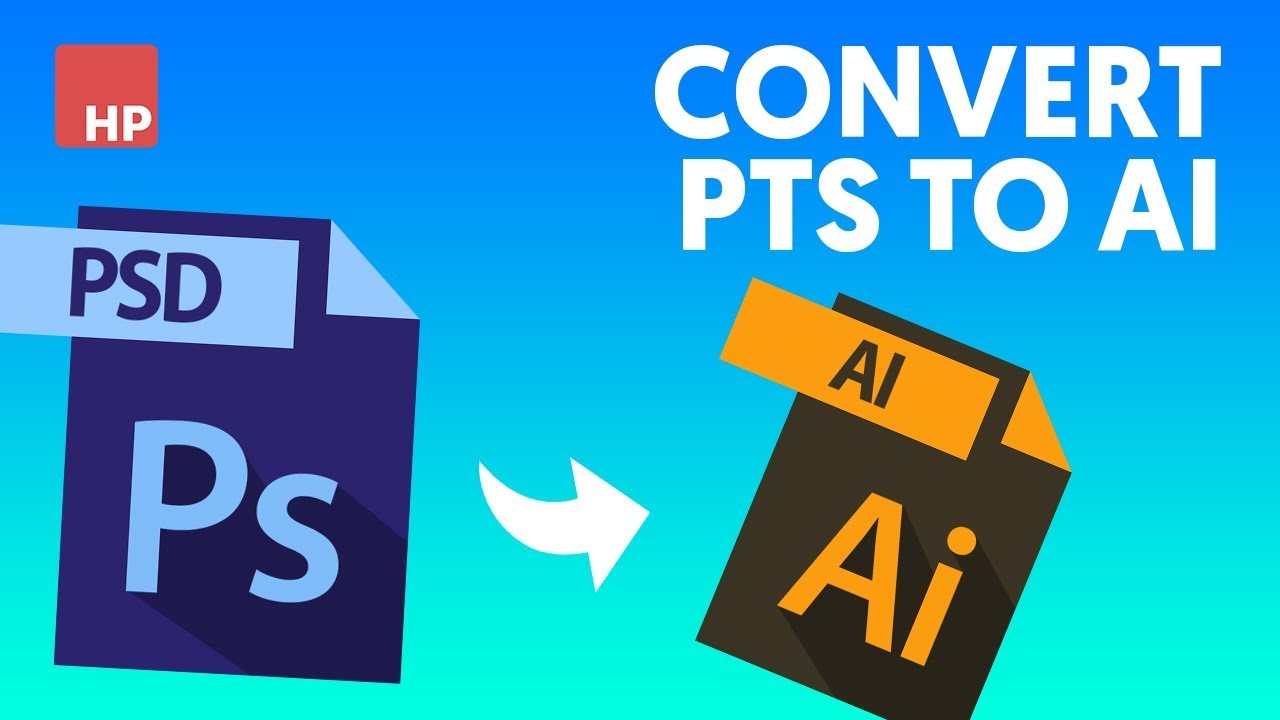
- Bước 1 : Tải lên tệp PSD bằng cách nhấp vào nút “Chọn tệp” để chọn tệp PSD trên máy tính của bạn. Với công cụ này bạn có thể chuyển đổi các tệp có kích thước lên tới 50 Mb.
- Bước 2 : Sau khi đã hoàn thành tải lên tệp, bạn nhấp vào nút “Chuyển đổi” để bắt đầu chuyển đổi.
- Bước 3 : bạn chỉ việc chờ 1 phút, công cụ online này sẽ tự động chuyển đổi đuôi file cho bạn. Sau khi hoàn thành bạn có thể tải tập tin AI của bạn xuống ngay sau đó
Như vậy chỉ với 3 bước đơn giản này là bạn đã hoàn thành chuyển file PSD sang AI. Một cách nhanh chóng
Cách chuyển file PSD sang AI bằng convert image to vector illustrator
Để thực hiện chuyển file PSD sang AI bằng convert image to vector illustrator. Bạn cần thực hiện lần lượt các bước sau nhé
Bước 1: Chọn hình ảnh PSD để chuyển thành vector
Tại sao cần chọn phải chọn hình ảnh PSD để chuyển thành AI. Bởi không phải tấm ảnh nào cũng có thể chuyển thành AI được. Việc chuyển thành AI chỉ thực hiện được khi không quá phức tạp nhiều chi tiết. Cho nên bạn hãy chọn hình ảnh có màu đơn giản thì việc hỗ trợ chuyển đổi dễ hơn.
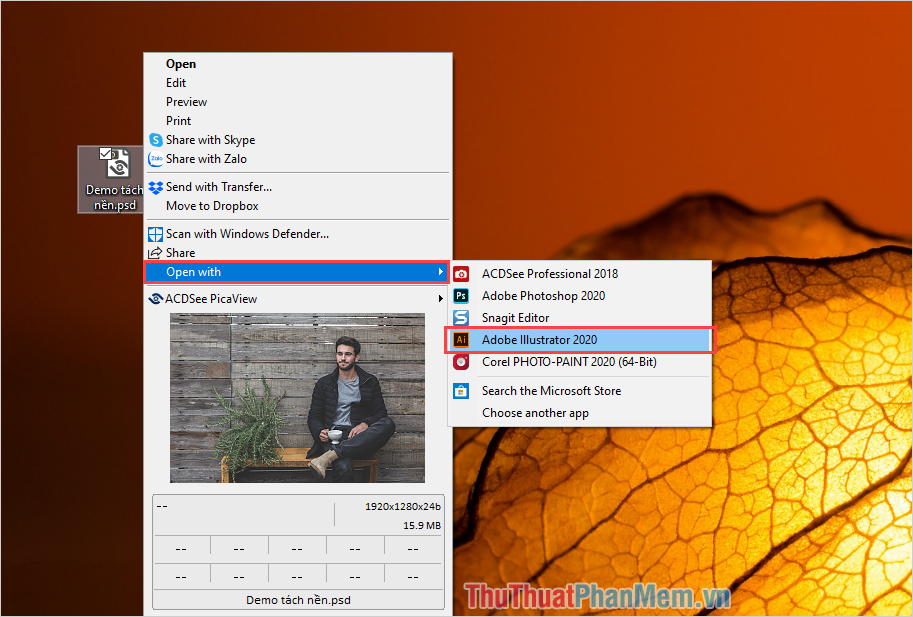
Bước 2: Sử dụng công cụ image trade
Công cụ này cho phép lấy thông tin màu sắc, tạo thành bản sao. Trên cơ sở đó những điểm ảnh có chung màu sẽ được gom thành 1 mảng vector. Lưu ý tỏng quá trình sao chép bạn nên sử dụng chế độ Low Fidelity Photo thích hợp cho ảnh độ phân giải thấp. Còn High Fidelity Photo dành cho ảnh độ phân giải cao.
Bước 3: Phân ra các nhóm màu để chỉnh sửa cho dễ dàng
Hình ảnh PSD sau khi chuyển sang AI là 1 nhóm vector. Để kết thúc quá trình chuyển sang vector, bạn cần tách những nhóm màu ra riêng để thao tác dễ dàng hơn. Để thực hiện, hãy chọn hình ảnh và nhấn Expand ở đầu cửa sổ. Khi chọn chế độ này phần mềm sẽ cho ra những mảng màu tạo nên hình ảnh đó.
Để tiếp tục bạn cần click chuột phải vào ảnh -> chọn ungroup để tách riêng các màu bạn muốn ra với nhau ra, đây là cách tách vector trong AI.
Sau khi hoàn thành, bạn có thể thao tác hoặc sửa đổi từng mảng vector theo mong muốn. Đồng thời khi nhìn sang Tab Layout, bạn sẽ thấy hình ảnh đã tách ra nhiều layout khác nhau. Tiếp đó nếu bạn muốn tô màu riêng ban thích thì hãy sử dụng ungroup để tách thành những đường vector riêng theo nhóm màu để tô màu bạn thích một cách dễ dàng hơn
Bước 4: Chỉnh sửa hình AI của bạn nếu muốn
Sau khi chuyển xong, bạn đó có một file đuôi AI hoàn hảo tương thích với phần mềm AI của bạn và lúc này tùy thuộc vào mục đích của bạn mà bạn có thể xóa, thêm, bớt, nhân đôi, đổi màu layout tùy ý muốn bằng cách sử dung các công cụ chỉnh sửa trong Ai như thông thường nhé
Bước 5: Lưu lại hình ảnh của bạn
Bây giờ nhiệm vụ của bạn là lưu file AI này để dễ dàng chỉnh sửa trong lần tiếp theo. Có nhiều định dạng file bạn có thể xuất ra là: PDF, AI, EPS, SVG. Muốn xuất ra hãy chọn File> Export> Export As, chọn đuôi cần xuất. Tiếp theo, bạn chọn đường dẫn cần lưu file và tiến hành lưu.
Như vậy bài viết đã hướng dẫn bạn những cách để chuyển file PSD sang AI, hy vọng những thông tin này sẽ hữu ích cho các bạn trong quá trình thực hiện các dự án thiết kế của mình một cách hiệu quả nhanh chóng. Nếu vẫn còn thắc mắc hãy để lại lời nhắn cho chúng tôi ở cuối bài viết, đội ngũ tư vấn của chúng tôi sẽ nhanh chóng giải đáp cùng các bạn. Chúc các bạn thành công.
